Gérez les licences des clusters ONTAP sur site
 Suggérer des modifications
Suggérer des modifications


Le portefeuille digital BlueXP vous permet de consulter les détails des contrats pour chacun de vos clusters ONTAP sur site. Si vous n'avez pas encore découvert de cluster dans BlueXP, vous pouvez également les découvrir via le portefeuille digital.
Le portefeuille digital BlueXP affiche des informations détaillées sur les clusters ONTAP sur site que vous avez détectés en tant qu'environnement de travail ou associés à un compte sur le site de support NetApp que vous avez ajouté à BlueXP.
Afficher les informations sur le cluster et les détails du contrat
Consultez l'état des contrats matériels et logiciels pour vos clusters ONTAP sur site afin de pouvoir les renouveler avant qu'ils n'expirent.
-
Dans le menu de navigation BlueXP, sélectionnez gouvernance > porte-monnaie numérique.
-
Sélectionnez ONTAP sur site.
Les dates d'expiration du contrat logiciel et du contrat matériel apparaissent sur la ligne de chaque cluster.
Si vous êtes invité à saisir d'abord les informations d'identification de votre compte sur le site de support NetApp (NSS), sélectionnez Ajouter un compte NSS. Une fois le compte ajouté, les clusters associés à ce compte NSS s'affichent.
-
Si le contrat est proche de la date d'expiration ou a expiré, vous pouvez sélectionner l'icône de chat dans le coin inférieur droit de la console BlueXP pour demander une extension du contrat.
-
Pour afficher plus de détails, sélectionnez
 pour développer les informations sur le cluster.
pour développer les informations sur le cluster.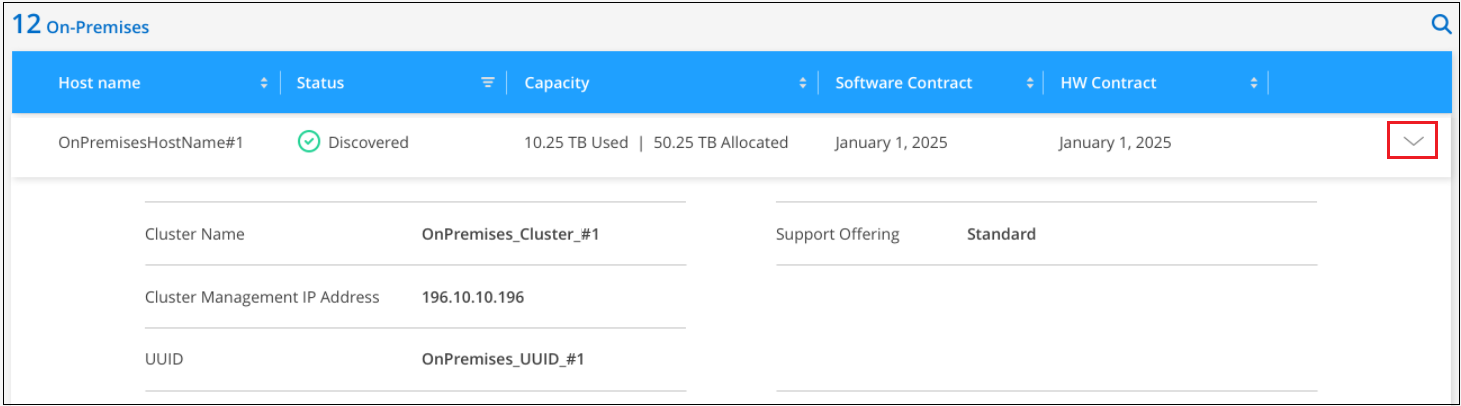
Découvrir les clusters
Si vous n'avez pas découvert de cluster ONTAP sur site comme environnement de travail, vous pouvez le faire à partir du portefeuille digital BlueXP. Une fois découvert, un cluster est disponible en tant qu'environnement de travail dans BlueXP, pour que vous puissiez le gérer.
Vous devez connaître vos options de découverte et de gestion (découverte à l'aide d'un connecteur ou découverte directe sans connecteur) ainsi que les exigences de découverte.
-
Dans le menu de navigation BlueXP, sélectionnez gouvernance > porte-monnaie numérique.
-
Sélectionnez ONTAP sur site.
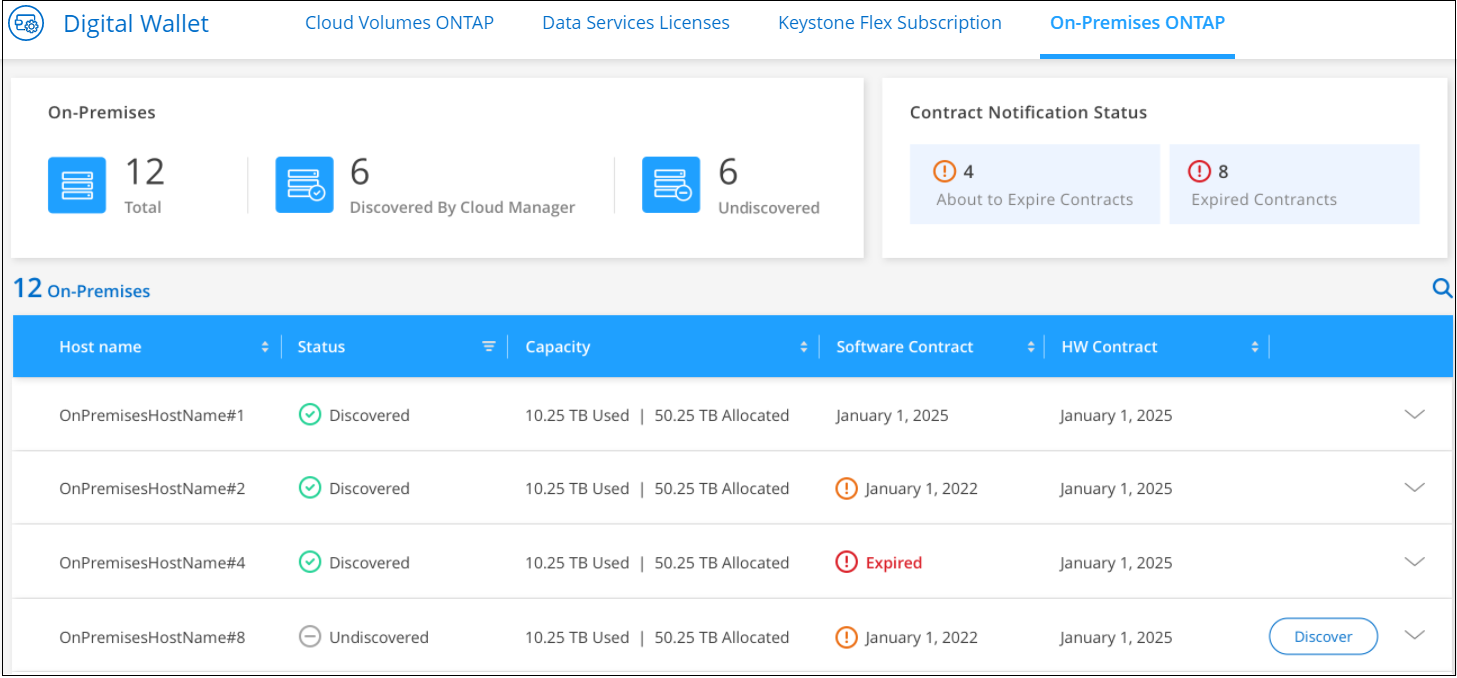
Vos clusters ONTAP s'affichent et indiquent si leur état a été détecté dans BlueXP.
Si vous êtes invité à saisir d'abord les informations d'identification de votre compte sur le site de support NetApp (NSS), sélectionnez Ajouter un compte NSS. Une fois le compte ajouté, les clusters associés à ce compte NSS s'affichent.
-
Sélectionnez Discover pour le cluster que vous souhaitez gérer via BlueXP.
-
Sur la page découvrir le cluster ONTAP, entrez le mot de passe du compte utilisateur admin et sélectionnez découvrir.
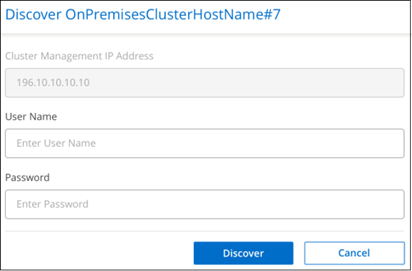
Notez que l'adresse IP de gestion du cluster est renseignée en fonction des informations de votre compte sur le site de support NetApp.
BlueXP découvre le cluster et l'ajoute en tant qu'environnement de travail dans la zone de dessin. L'état du cluster passe à découvert dans la page sur-site ONTAP. Notez que le nom de l'environnement de travail correspond au nom du cluster.
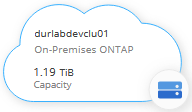
Vous pouvez maintenant commencer à gérer le cluster.

